Slack je jedním z nejpopulárnějších nástrojů pro spolupráci týmů. I když jsou všechny nativní funkce v Slacku užitečné, můžete je také přidat pomocí různých Slack integrace aplikací.
Jednou z nejužitečnějších z nich je integrace Slackova Kalendáře Google. Jakmile to povolíte, můžete pomocí Slacku vytvářet, mazat nebo dostávat oznámení o událostech a událostech kalendáře.

Přidání integrace trvá jen několik kliknutí. V tomto článku se dozvíte, jak funguje integrace Slack Calendar, a všechny funkce, které získáte, jakmile ji aktivujete.
Povolení integrace Slack Calendar
Chcete-li začít, přihlaste se váš týmový účet Slack.
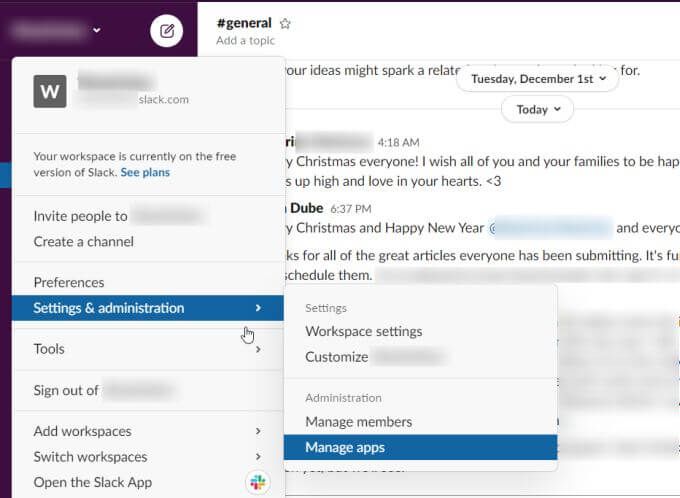
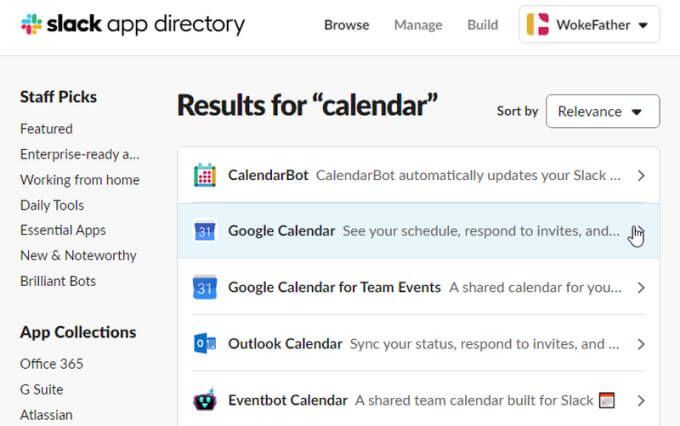
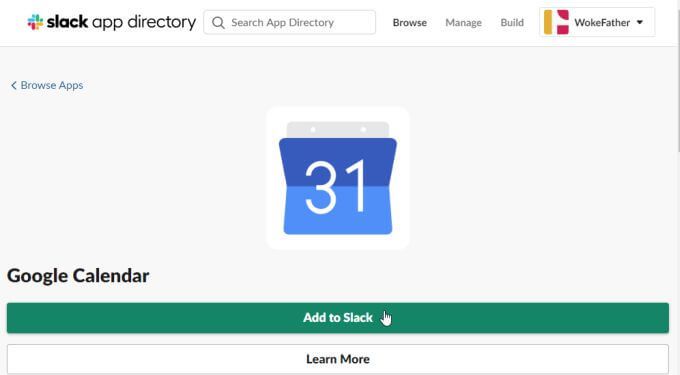
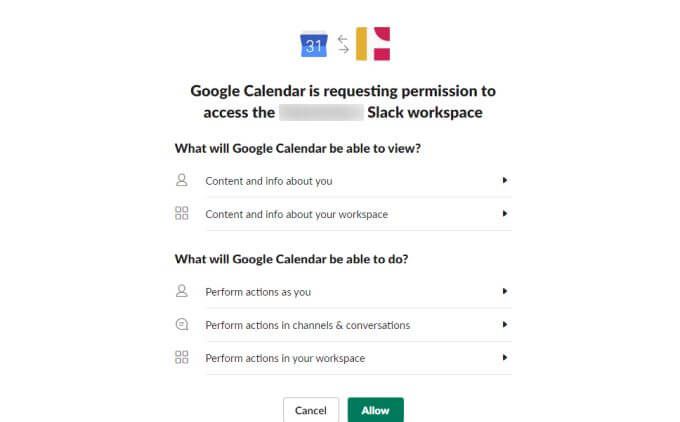
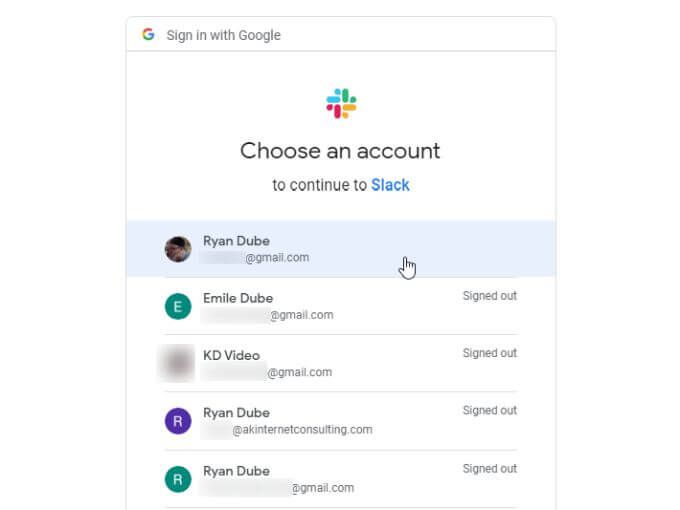
Až budete hotovi, uvidíte ve svém účtu Slack kanál aplikace. Karta Zprávy již bude obsahovat seznam komentářů, které vám pomohou začít s novou integrací Slack Calendar.
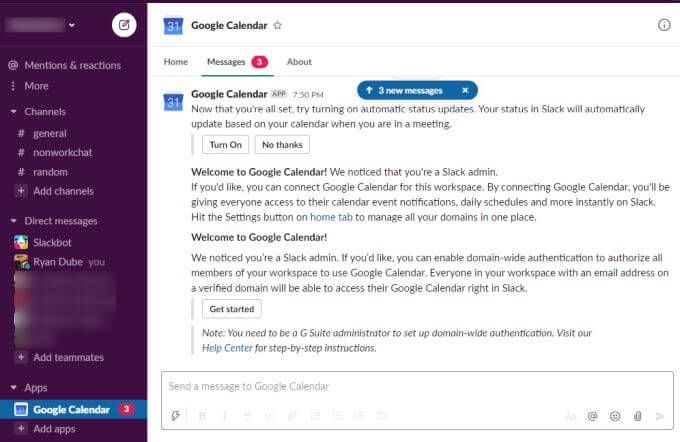
Abychom usnadnili používání této integrace, projdeme si základní funkce a jak je můžete používat zevnitř Slacku.
Konfigurace integrace Slack Calendar
V kanálu Google Calendar Slack vyberte kartu About.
Zde uvidíte pokyny zobrazující všechny funkce, které jsou k dispozici s touto integrací aplikace.
Pokud chcete provést nějaké změny v počátečním nastavení integrace, stačí kliknout na tlačítko Konfiguracena této stránce.
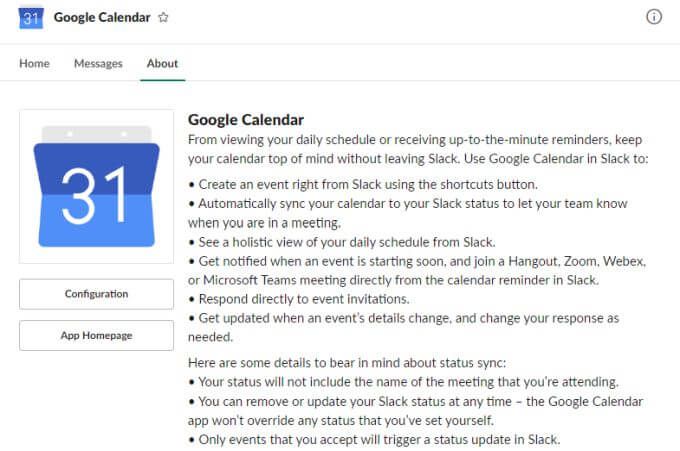
vám ukáže integraci Kalendáře Google, kterou jste schválili, s možností kdykoli toto povolení odvolat, pokud se rozhodnete.
Můžete také zobrazit a spravovat všechny členy slacku, kterým chcete poskytnout oprávnění k provádění změn v Kalendáři Google nebo k zobrazování událostí pomocí Slacku.
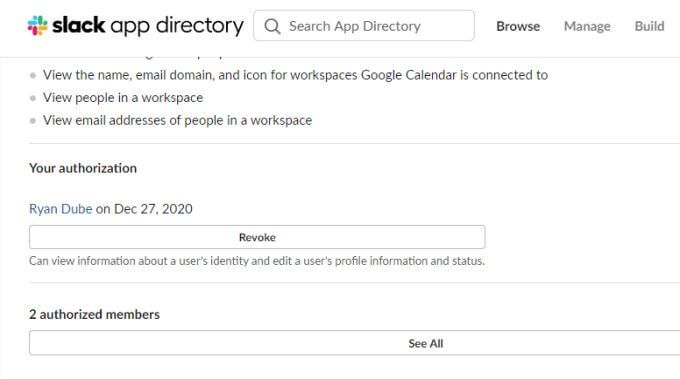
Pokud vše vypadá, jak očekáváte, vraťte se zpět na kanál Slack Google Calendar a začněte s používáním aplikace.
Používání aplikace Slack Google Calendar
Na kartě Domů si můžete prohlédnout vše událostí dnešního nebo zítřka v kalendáři kliknutím na tlačítko Dnesnebo Zítra.
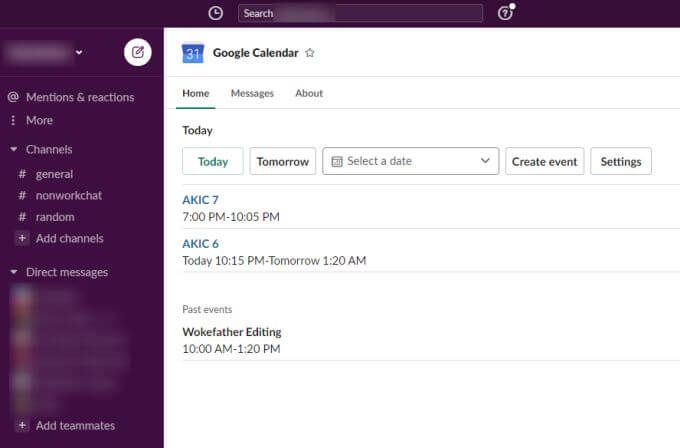
Vyberte modrý odkaz na některou z nadcházejících událostí a otevřete stránku Kalendáře Google s podrobnostmi o události nebo schůzce.
Pokud chcete zobrazit události pro další den , můžete použít rozbalovací nabídku Vybrat datuma pomocí widgetu kalendáře vybrat jakékoli jiné datum kalendáře.
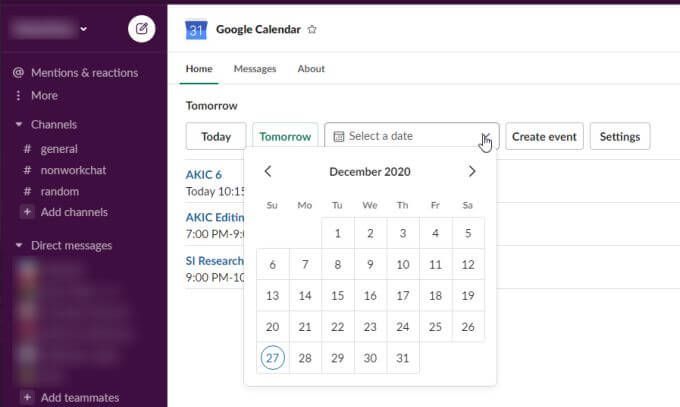
Chcete-li zobrazit seznam událostí pro daný den zobrazený na kanálu Slack.
Novou událost můžete také vytvořit ve svém účtu Kalendář Google výběrem možnosti Vytvořit událost. Otevře se okno Vytvořit událost, kde můžete vyplnit všechny informace potřebné k vytvoření nové události ve vašem účtu Kalendáře Google.
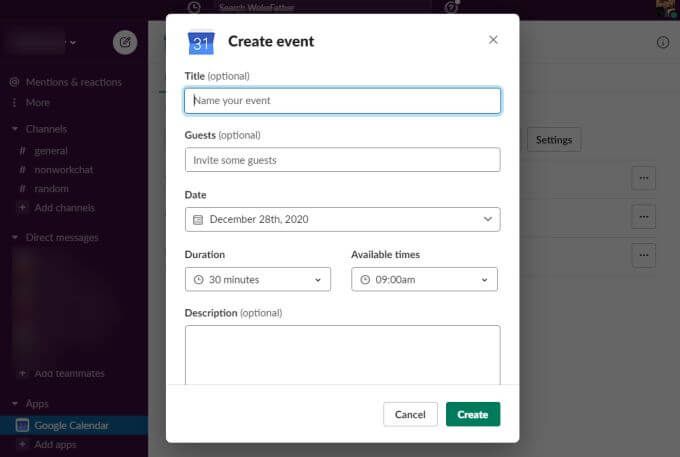
Co je na tom pohodlné, je, že můžete vytvářet nové události v Kalendář Google, aniž byste opustili Slack. Vyplňte všechny podrobnosti a klikněte na tlačítko Vytvořit.
Nyní, když se přihlásíte ke svému účtu Kalendáře Google, uvidíte novou událost uvedenou ve vašem kalendáři v den, kdy jste jí přiřadili Slack.
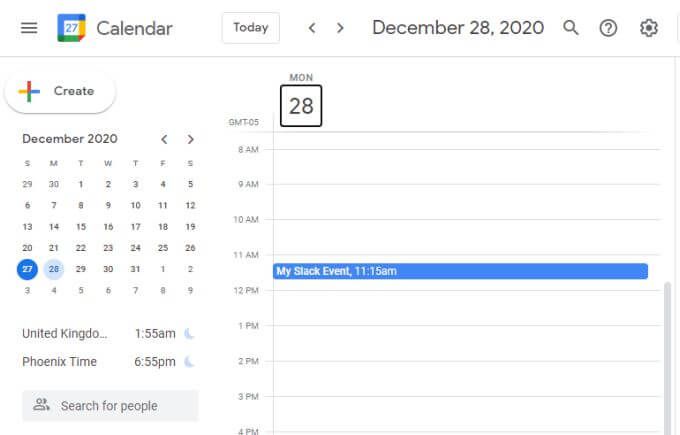
Používání příkazu GCal
K dispozici je také zkratkový příkaz, který můžete zadat na libovolný kanál v aplikaci Slack a zobrazit tak události dne. Stačí zadat příkaz / gcala zobrazí se rozbalovací nabídka s několika možnostmi.
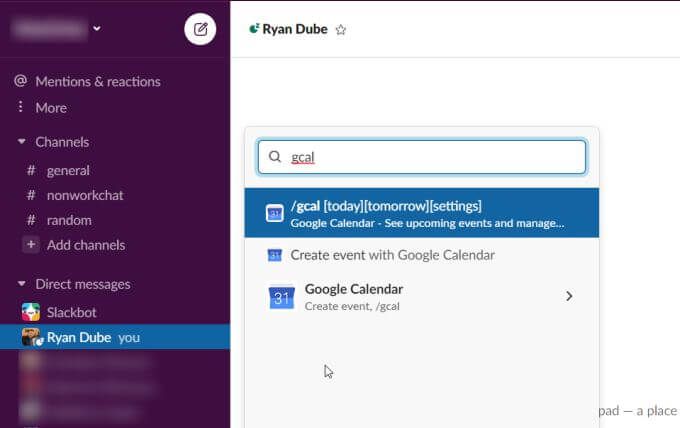
Mezi tyto možnosti patří:
Pokud zadáte / gcal settings, zobrazí se seznam tlačítek a možností, jak rychle změňte nastavení aplikace Slack Google Calendar.
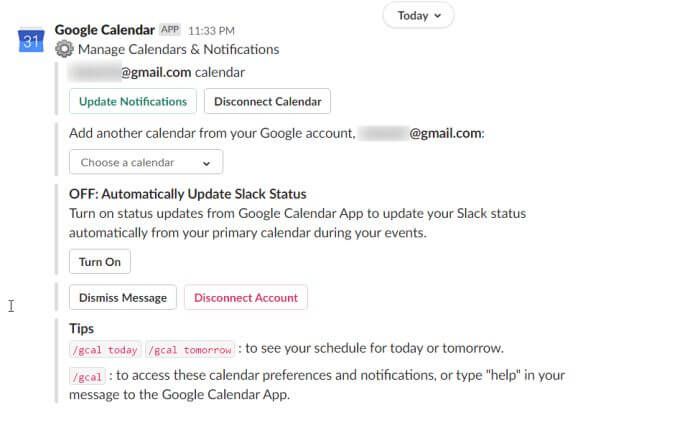
Pomocí kteréhokoli z tlačítek nebo nastavení rozevírací nabídky můžete změnit konfiguraci přímo zevnitř zprávy.
Mezi tato nastavení patří:
Můžete také přistupovat nastavení aplikace Kalendář Google přechodem na kanál Kalendáře Google a výběrem karty Domovská stránka. Poté klikněte na tlačítko Nastavení.
Zobrazí se okno Nastavení, ve kterém můžete procházet a aktualizovat všechna stejná nastavení aplikace Kalendář Google.
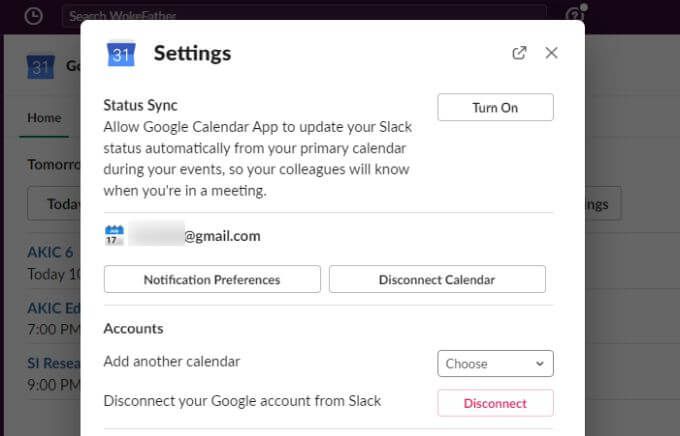
Proč je užitečná integrace Slack Calendar
Když používáte Slack jako nástroj pro spolupráci, je velmi užitečné mít k dispozici funkci pro vytváření a správu schůzek a událostí týmu. Integrace Slack Calendar přidává tuto funkci do Slacku způsobem, který je poměrně plynulý a snadno použitelný.
Jakmile začnete používat tuto integraci Kalendáře Google v Slacku, budete se divit, jak jste si někdy rozuměli s používáním Uvolněte se bez něj.